1、在桌面上找到控制皮膚,並雙擊。新裝的系統如果桌面上沒有控制皮膚,可以在桌面空白處右鍵“個性化”-“主題”-“桌面圖示”-“控制皮膚”-“確定”就可以了。
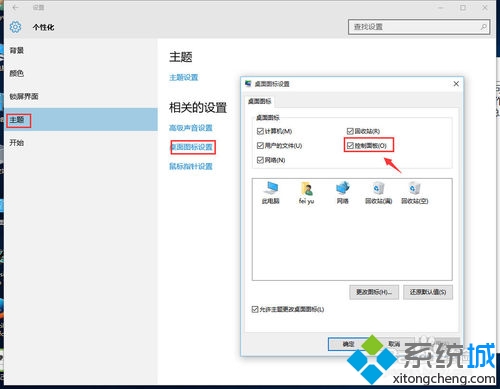

2、點選“檢視方式”-“大圖示”,然後找到“Windows防火牆”並點選,如圖所示。
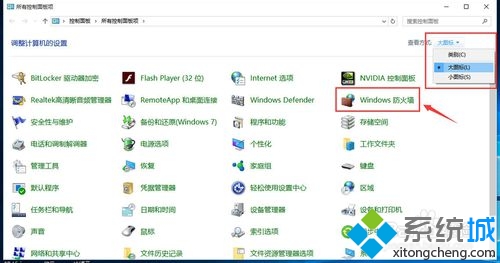
3、在開啟的視窗左側可以看到“允許應用或功能透過Windows防火牆",並點選。
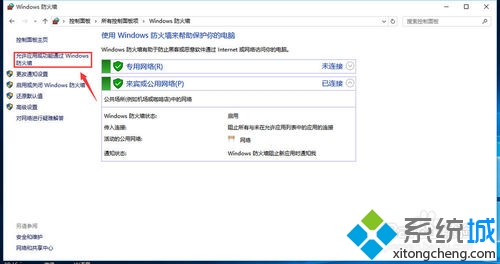
4、點選右側的“更改設定”,如圖。
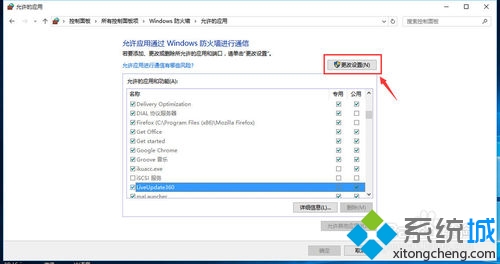
5、此時方框裡的選項由灰色變成可以修改的,這樣你就可以透過勾選程式前面的核取方塊來啟用或者關閉該程式的通訊功能。勾選好程式後,要點選下面的“確定”來儲存你的設定,使設定生效。
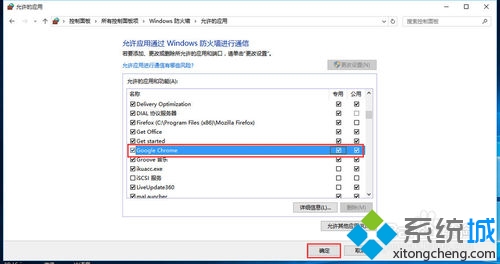
以上就是win10系統下設定防火牆允許程式通訊的具體方法了,有需要的使用者,不妨按照小編的方法試著操作看看。
注:更多精彩教程請關注三聯電腦教程欄目,三聯電腦辦公群:189034526歡迎你的加入